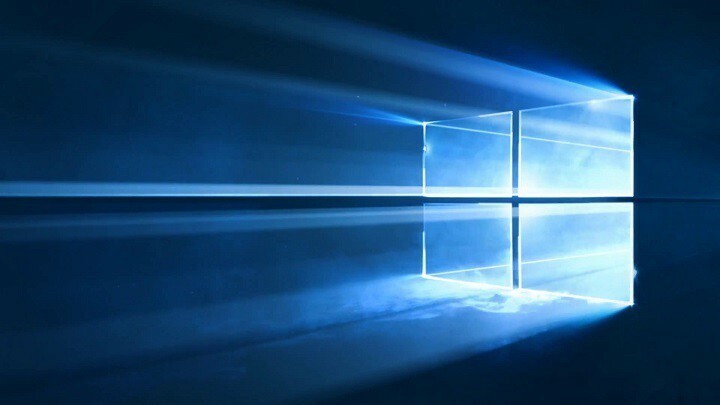Tento software udrží vaše ovladače v provozu a ochrání vás tak před běžnými chybami počítače a selháním hardwaru. Zkontrolujte všechny své ovladače nyní ve 3 snadných krocích:
- Stáhněte si DriverFix (ověřený soubor ke stažení).
- Klikněte Začni skenovat najít všechny problematické ovladače.
- Klikněte Aktualizujte ovladače získat nové verze a zabránit poruchám systému.
- DriverFix byl stažen uživatelem 0 čtenáři tento měsíc.
Ve výchozím nastavení musíte zadat svůj Účet Microsoft kdykoli se chcete přihlásit k počítači se systémem Windows 10. Na úvodní obrazovce se však také zobrazuje vaše jméno a e-mailová adresa, podrobnosti, které pravděpodobně nechcete mít k dispozici nikomu, zejména pokud pracujete na veřejnosti.
Ale nebojte se, existuje způsob, jak skrýt své osobní údaje na úvodní obrazovce, takže se už nemusíte starat o bezpečnost svých údajů.
Jak skrýt své osobní informace z úvodní obrazovky v systému Windows 10
Pokud jste Windows 10 Insider, máte alespoň spuštěn
sestavení 14328, můžete své osobní údaje snadno odstranit z úvodní obrazovky. Tady je přesně to, co musíte udělat:- Otevřete hledání a zadejte gpedit.msc.
- Otevřete editor zásad skupiny a přejděte na Konfigurace počítače> Nastavení systému Windows> Nastavení zabezpečení> Místní zásady> Možnosti zabezpečení.
- Poklepejte na Interaktivní přihlášení: Nezobrazovat poslední uživatelské jménoa klikněte naUmožnit.
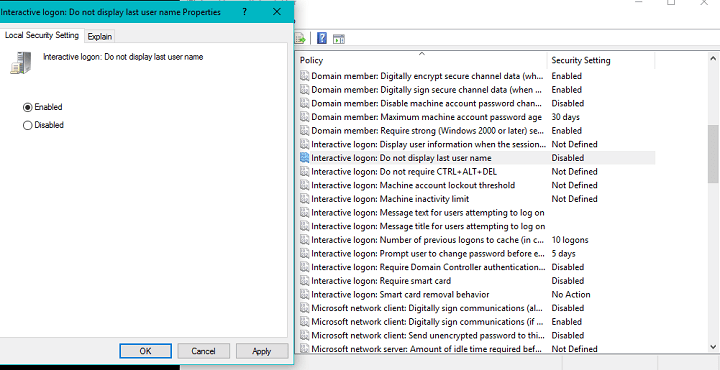
- Jít do Aplikovat a odejít.
Po provedení této jednoduché akce v Editor zásad skupiny, vaše osobní údaje, včetně vašeho jména a e-mailu, se již nebudou zobrazovat na úvodní obrazovce. Microsoft nám začal umožňovat přizpůsobení startovací obrazovka více než kdy jindy. Pokud si pamatujete, už můžete mluvit Cortana na uzamčené obrazovcea rádi bychom zjistili, jaké možnosti Microsoft v budoucnu nakonec zahrne.
Možnost odebrat osobní údaje na úvodní obrazovce a další možnosti přizpůsobení jsou aktuálně k dispozici pouze v náhledu Windows 10. Očekáváme, že všechny tyto možnosti spolu s funkcemi, které Microsoft ještě neoznámil, dorazí k běžným uživatelům aktualizace výročí. Do té doby, pokud chcete vyzkoušet všechny doplňky, zaregistrujte se do programu Insider a stáhněte si nejnovější verzi Preview.
SOUVISEJÍCÍ PŘÍBĚHY, KTERÉ POTŘEBUJETE KONTROLA:
- Odpovídáme: Co je IP adresa a jak ji používat?
- Jak stáhnout a nainstalovat Windows Essentials ve Windows 10
- Jak převzít vlastnictví složky ve Windows 10
- Odpovídáme: Co je Power User Menu ve Windows 10 a jak jej používat?